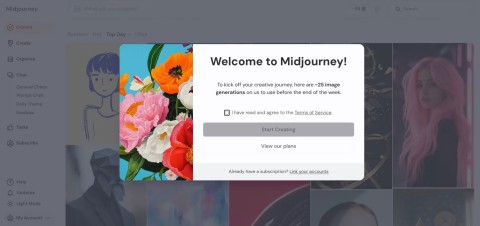Midjourney は無料ではありませんが、それでもこれほど多くのユーザーを惹きつけるのはなぜでしょうか?
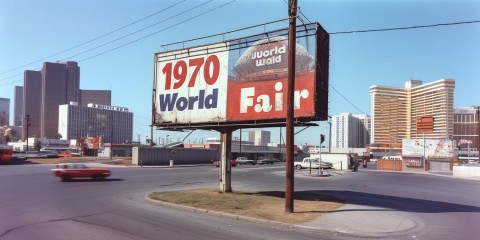
Midjourney は有料ですが、今でも最も人気のある AI 作成ツールの 1 つです。なぜですか?答えは次の記事にあります。
難しい Photoshop チュートリアルをスキップして、代わりに Midjourney でロゴを作成して楽しんでください。この記事では、ロゴをデザインするために知っておく必要のある基本事項と、知っておくべき Midourney のヒントを紹介します。
ステップ1:旅の途中で登録する
世の中には AI 画像ジェネレーターが数多く存在しますが、Midjourney ほど美しいものはありません。比較的低コストであることも、このプロジェクトに選ばれたもう一つの理由です。
必要なものがすべて揃った基本サブスクリプションプランを 10 ドルで選択できます。
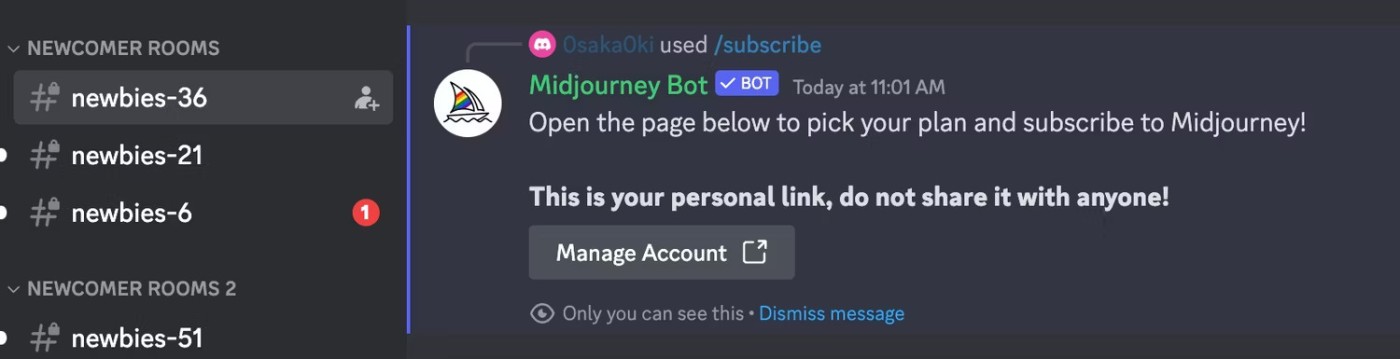
詳細については、Midjourney を使用して AI アートワークを作成する方法に関する Quantrimang.com のガイドをご覧ください。
ステップ2: ロゴリマインダーを作成する
テキスト ボックスにコマンド/imagine promptを入力して開始できます。次に、「A logo design [description]」というフレーズで、descriptionを自分のアイデアに置き換えます。

Midjourney のトレーニング中に、AI モデルは大量の現代的なロゴを収集します。そのため、非常に少ない入力でデザインを生成できます。
最初の例は次のとおりです。
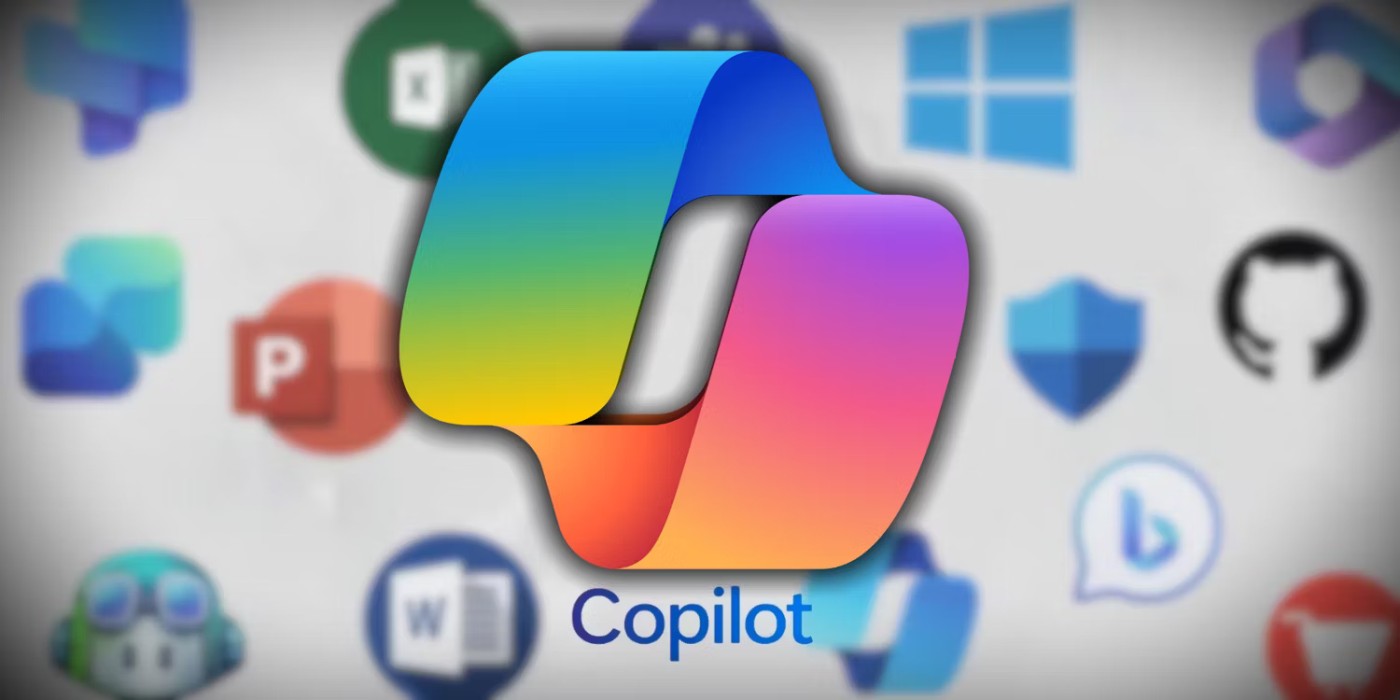
ヒント: パブリック フォーラムよりもプライベート チャットで作業を追跡する方がはるかに簡単です。いつでもMidjourney Bot の名前をクリックし、メッセージ ボックスに挨拶を入力してプライベート セッションを開始できます。
より良い結果を得る
デザインをさらに深く掘り下げて、当初のアイデアを改善していきましょう。
ロゴを作成するときには、考慮する価値のある追加要素がいくつかありますが、そのうちの 1 つがカラーパレットです。必需品のリストは以下をご覧ください。
これらを念頭に置いて、必要な詳細を組み込んだリマインダーを作成します。以下は、元のプロンプトを拡張し、キーワードを追加した後の最初の例です。
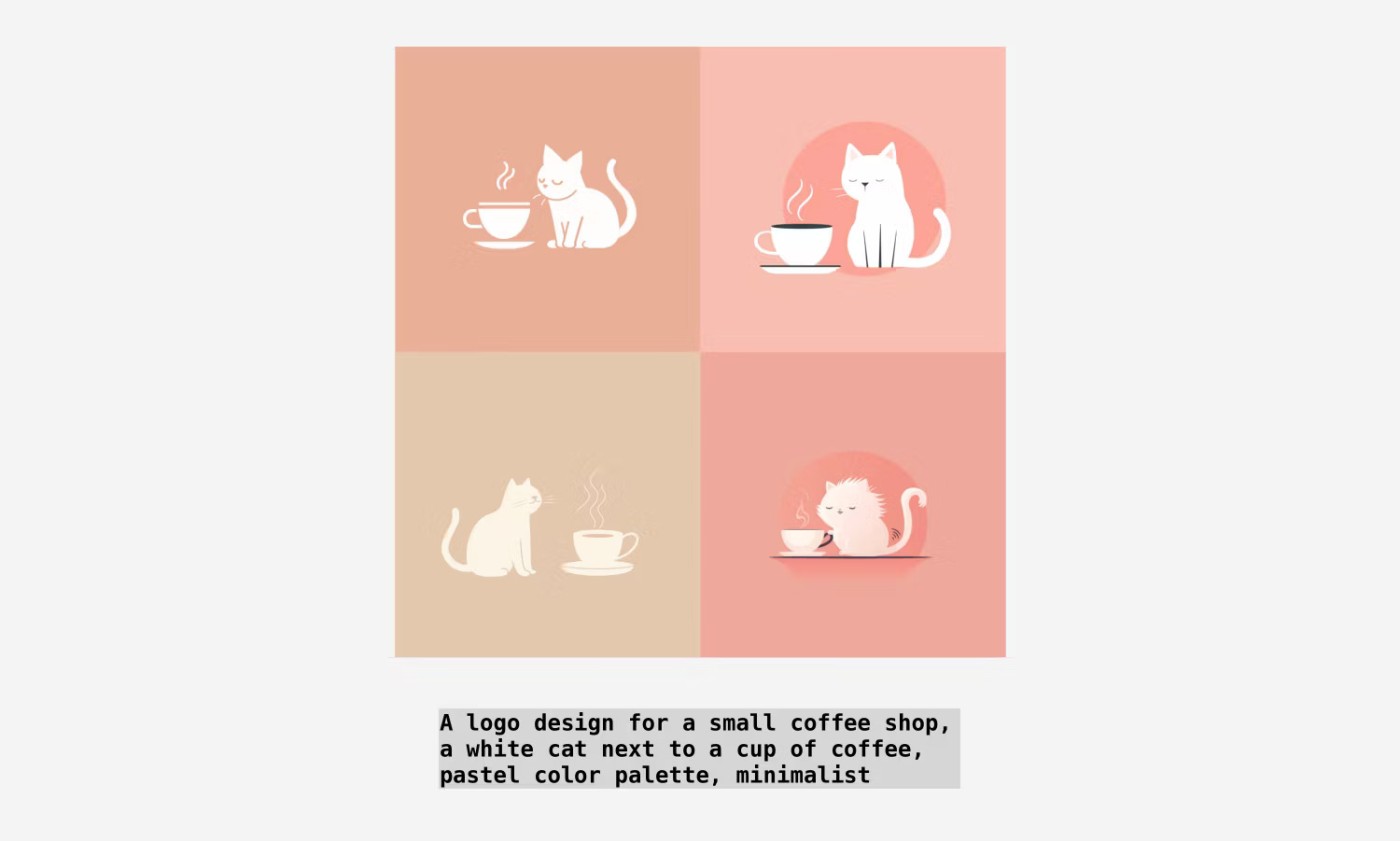
タイポグラフィを追加する
また、タイポグラフィとも呼ばれる、言葉に基づいたロゴのデザインを試すこともできます。
画像にテキストを追加するには、単語を引用符で囲みます。たとえば、コーヒーショップのロゴデザインの下に「White Cat Coffee」という文字が書かれています。
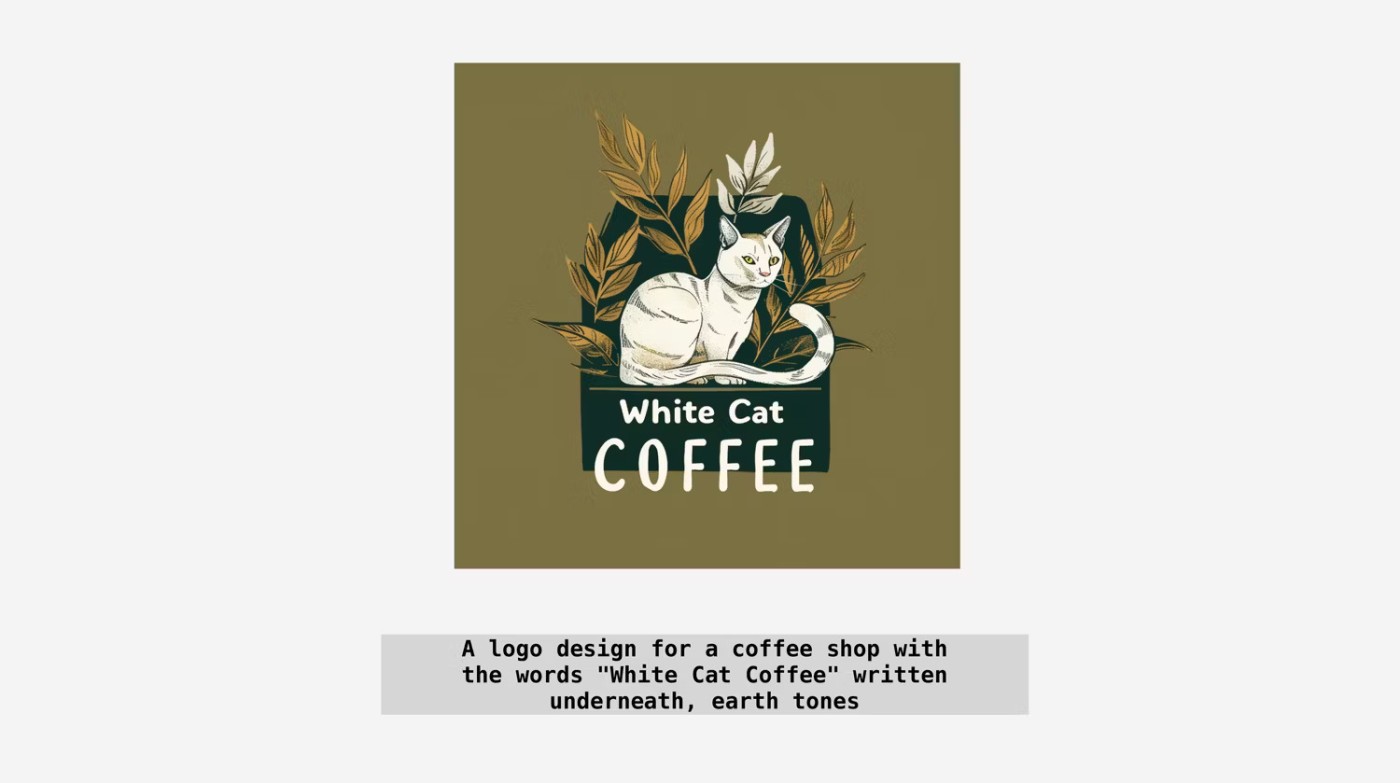
ステップ3: スタイルのバリエーションを使う
便利なショートカットを使用して、デザインプロセスをスピードアップしましょう。いくつかの異なるカラースキームを試したいが、同じプロンプトをコピーして貼り付け、毎回結果が読み込まれるのを待つのは時間がかかります。
その場合は順列と呼ばれる機能を使います。中括弧内に異なる色のオプションを配置すると、Midjourney はオプションごとに新しいリマインダーのバリエーションを生成します。これは次のプロンプトで実証されています。
A logo design for a small coffee shop, a white cat next to a cup of coffee, minimalist, {forest green, pastel, neon, earth tones} color palette小さなコーヒーショップのロゴデザイン。コーヒーカップを持った白い猫が描かれています。ミニマリストなカラーパレット、{青、パステル、ネオン、アースカラー}
Midjourney はプロンプトを複数回実行し、そのたびに中括弧内のキーワードのみを変更します。つまり、1 つのプロンプトだけで 4 つのバリエーションを作成できます。
この方法は、色だけでなく、さまざまなデザイン要素に有効です。
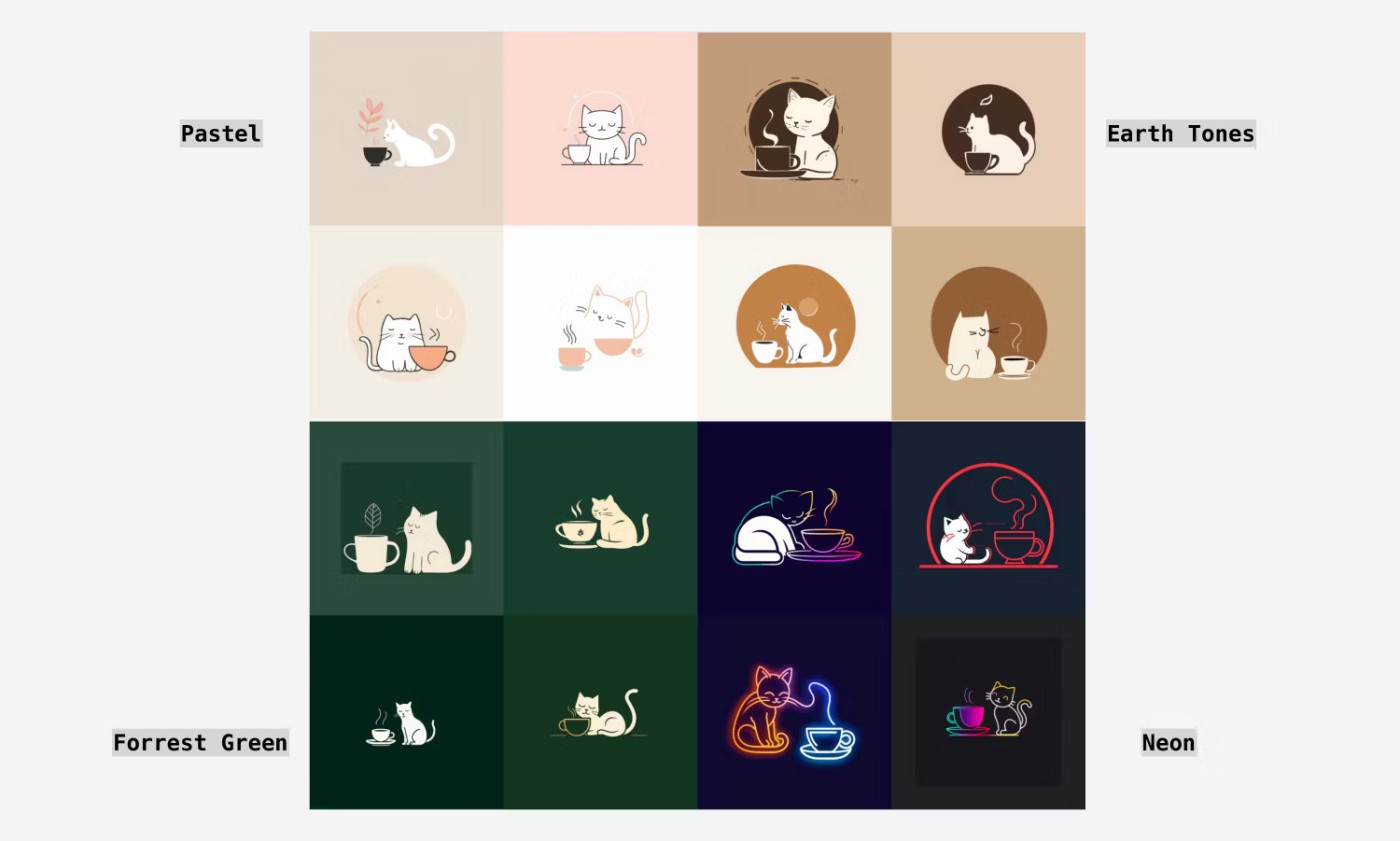
ステップ4: アップグレードしてロゴをダウンロードする
テストを完了したら、ダウンロードする適切なアイコンが見つかるはずです。
まず、 4 つの画像セットの下にある「U」というラベルの付いたボタンのいずれかをクリックして、必要な画像を選択します。番号はセット内の画像に対応しており、左上と右上の画像 (U1 と U2) から始まり、次に左下と右下の画像 (U3 と U4) となります。
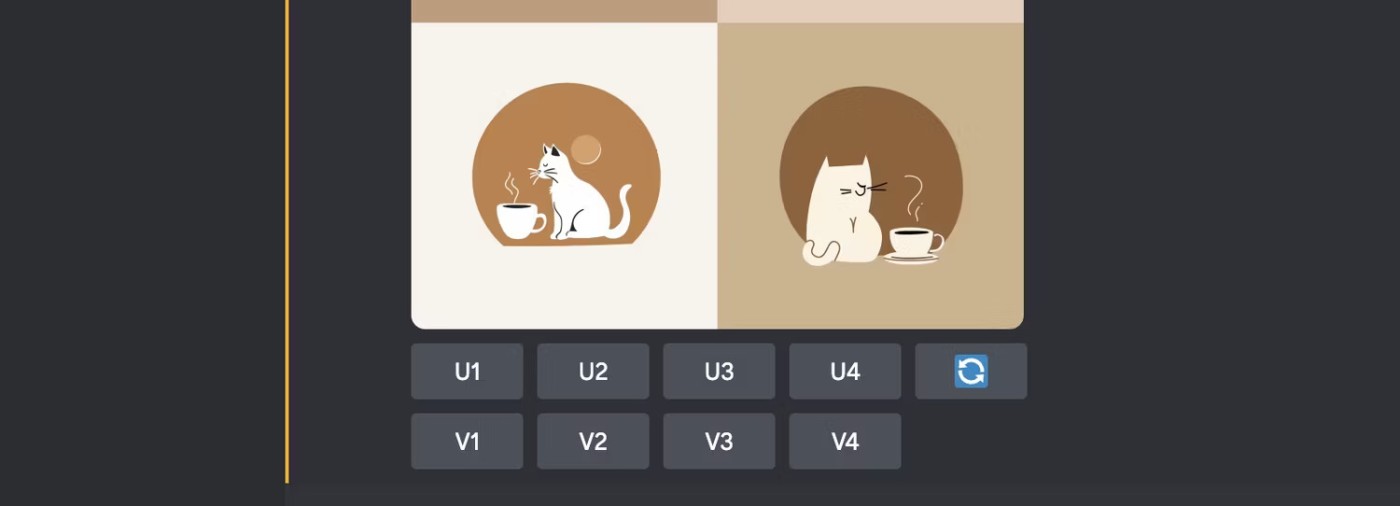
画像はチャット内に別々に表示され、その下にいくつかのボタンが表示されます。使用しているモデルに応じて、[アップスケール (微妙)]または[アップスケール (4 倍)]をクリックします。
画像の準備ができたら、画像をクリックしてプレビューを開き、「ブラウザで開く」をクリックします。次に、画像を右クリックし、「名前を付けて画像を保存」を選択して、コピーをコンピューターにダウンロードします。
ステップ5:写真の背景を削除する
必要に応じて、画像の背景を削除するための簡単なオプションがいくつかあります。
この記事では、このタスクを実行するためにRemove.bgというオンライン ツールを使用しました。アカウントを登録しなくても、ロゴの背景を削除して、500 x 500 ピクセルの解像度でファイルをダウンロードできます。
しかし、私は高解像度バージョンが欲しかったので、アカウントを作成し、無料クレジットを使って 2048 x 2048 ピクセルの画像をダウンロードすることにしました。
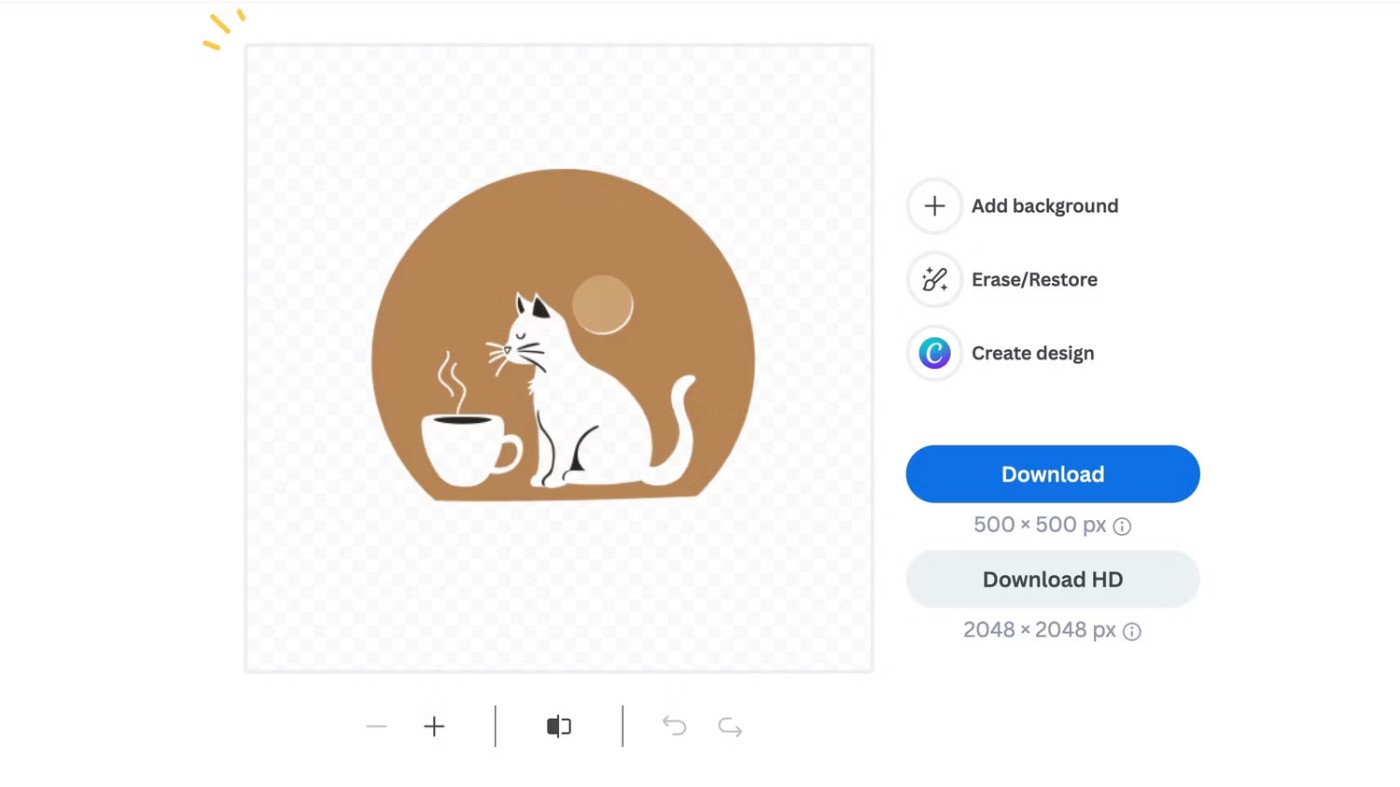
ロゴをベクター画像に変換するオプションを検討することもできます。これにより、ロゴがぼやけたり、歪んだり、ピクセル化したりすることなくサイズを変更できます。このプロセスは少し複雑ですが、満足のいく結果が得られます。挑戦してみたい方は、 Quantrimang.com にAdobe Illustrator で画像をベクター化する方法に関するチュートリアルがあります。
ここで作業を終える準備ができたら、素晴らしいロゴが完成しているので安心してください。ロゴは、Web サイト、ニュースレター、電子メール、商品、パッケージなどに使用できます。 Midjourney でカスタムデザインしたロゴを使用して、プロジェクトに別のクリエイティブ要素を追加します。
Midjourney は有料ですが、今でも最も人気のある AI 作成ツールの 1 つです。なぜですか?答えは次の記事にあります。
Midjourney は現在、誰でもご利用いただけます。Midjourney の Web サイトには、新規ユーザーかリピーターかに関係なく、誰でもアクセスできます。
この記事では、ハードドライブが故障した場合に、アクセスを回復する方法をご紹介します。さあ、一緒に進めていきましょう!
一見すると、AirPodsは他の完全ワイヤレスイヤホンと何ら変わりません。しかし、あまり知られていないいくつかの機能が発見されたことで、すべてが変わりました。
Apple は、まったく新しいすりガラスデザイン、よりスマートなエクスペリエンス、おなじみのアプリの改善を伴うメジャーアップデートである iOS 26 を発表しました。
学生は学習のために特定のタイプのノートパソコンを必要とします。専攻分野で十分なパフォーマンスを発揮できるだけでなく、一日中持ち運べるほどコンパクトで軽量であることも重要です。
Windows 10 にプリンターを追加するのは簡単ですが、有線デバイスの場合のプロセスはワイヤレス デバイスの場合とは異なります。
ご存知の通り、RAMはコンピューターにとって非常に重要なハードウェア部品であり、データ処理のためのメモリとして機能し、ノートパソコンやPCの速度を決定づける要因です。以下の記事では、WebTech360がWindowsでソフトウェアを使ってRAMエラーをチェックする方法をいくつかご紹介します。
スマートテレビはまさに世界を席巻しています。数多くの優れた機能とインターネット接続により、テクノロジーはテレビの視聴方法を変えました。
冷蔵庫は家庭ではよく使われる家電製品です。冷蔵庫には通常 2 つの部屋があり、冷蔵室は広く、ユーザーが開けるたびに自動的に点灯するライトが付いていますが、冷凍室は狭く、ライトはありません。
Wi-Fi ネットワークは、ルーター、帯域幅、干渉以外にも多くの要因の影響を受けますが、ネットワークを強化する賢い方法がいくつかあります。
お使いの携帯電話で安定した iOS 16 に戻したい場合は、iOS 17 をアンインストールして iOS 17 から 16 にダウングレードするための基本ガイドを以下に示します。
ヨーグルトは素晴らしい食べ物です。ヨーグルトを毎日食べるのは良いことでしょうか?ヨーグルトを毎日食べると、身体はどう変わるのでしょうか?一緒に調べてみましょう!
この記事では、最も栄養価の高い米の種類と、どの米を選んだとしてもその健康効果を最大限に引き出す方法について説明します。
睡眠スケジュールと就寝時の習慣を確立し、目覚まし時計を変え、食生活を調整することは、よりよく眠り、朝時間通りに起きるのに役立つ対策の一部です。
レンタルして下さい! Landlord Sim は、iOS および Android 向けのシミュレーション モバイル ゲームです。あなたはアパートの大家としてプレイし、アパートの内装をアップグレードして入居者を受け入れる準備をしながら、アパートの賃貸を始めます。
Bathroom Tower Defense Roblox ゲーム コードを入手して、魅力的な報酬と引き換えましょう。これらは、より高いダメージを与えるタワーをアップグレードしたり、ロックを解除したりするのに役立ちます。